De notities van iOS 9 synchroniseren met uw Gmail-account

U kunt notities op uw iPhone of iPad synchroniseren met uw iCloud-account, maar wist u dat u notities ook met Gmail kunt synchroniseren? Je kunt je Gmail-account toevoegen aan de Notes-app en notities openen die aan dat account zijn toegevoegd op elke computer, Mac of Windows.
Ten eerste, als je dat nog niet hebt gedaan, moet je je Gmail-account toevoegen aan je iOS-apparaat. U kunt dit bereiken door naar Instellingen> Mail, Contact, Agenda> Account toevoegen> Google te gaan. Voer de informatie in voor het Gmail-account dat u wilt toevoegen en volg de instructies op het scherm.
Voor het synchroniseren van notities met uw Gmail-account moet u Notes inschakelen voor dat account. Tik hiervoor op het pictogram "Instellingen" op het startscherm.
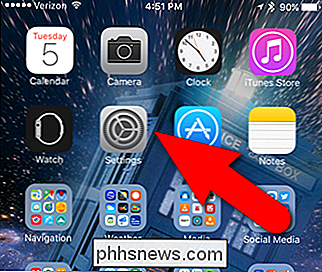
Tik op het scherm Instellingen op "E-mail, contacten, agenda's".
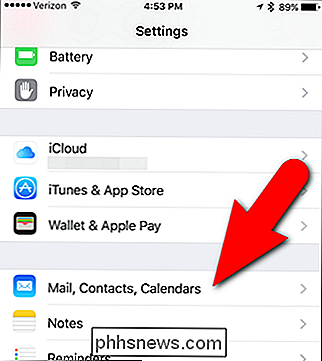
Tik op het account waarvoor u Notities wilt inschakelen. Alles onder de accountnaam is ingeschakeld voor dat account. Voor mijn persoonlijke Gmail-account zijn Mail, Contacten en Agenda ingeschakeld, maar geen Notes.
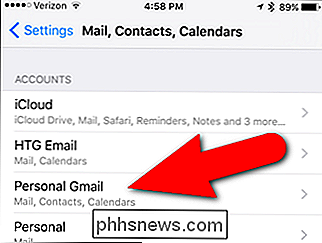
Het scherm voor de geselecteerde account bevat items die met die account kunnen worden gesynchroniseerd. Tik op de schuifknop "Aantekeningen".
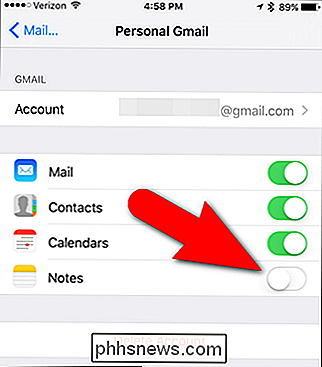
De schuifknop voor notities wordt groen om aan te geven dat deze is ingeschakeld.
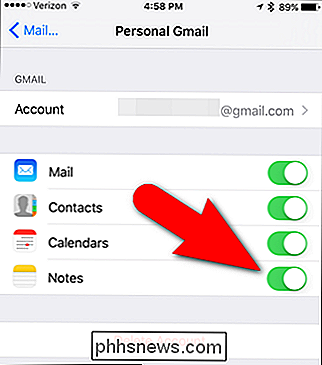
Ga nu terug naar het startscherm en tik op het pictogram "Notities" om de app te openen.
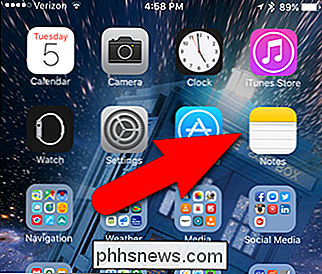
In In de app Notities ziet u een sectie voor uw Gmail-account. Alle opmerkingen die onder dit account worden gemaakt, worden gesynchroniseerd met uw Gmail-account en zijn beschikbaar door u aan te melden bij uw Gmail-account in een webbrowser op een computer of in de Gmail-app op andere mobiele apparaten. Als u een notitie wilt maken die wordt gesynchroniseerd met uw Gmail-account, tikt u op 'Notities' onder de naam van het Gmail-account in de app Notes.
OPMERKING: u kunt uw eigen mappen niet maken in uw Gmail-account in de Notes-app. U kunt alleen notities toevoegen aan de standaardmap 'Notities'.
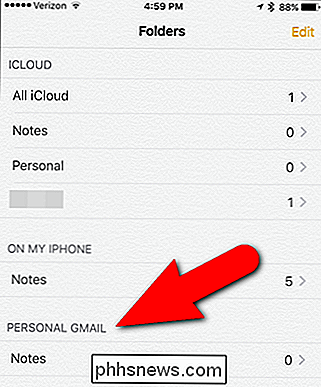
Tik op de nieuwe notitie in de rechterbenedenhoek van het scherm.
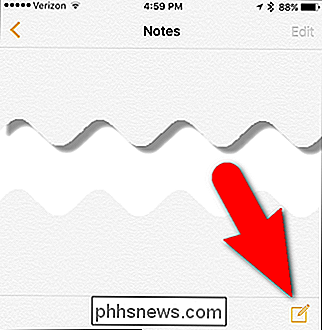
Maak uw notitie en tik vervolgens op de link 'Notities' in het bovenste gedeelte van het scherm. de linkerhoek van het scherm.
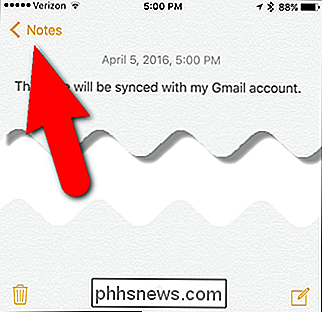
Tik op het scherm met de notities in uw Gmail-account op de pijl naar links in de linkerbovenhoek van het scherm.
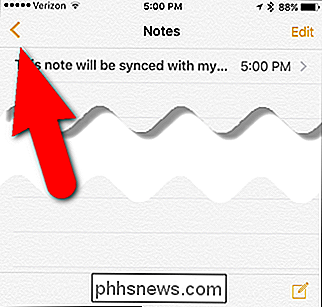
Het aantal notities in uw Gmail-account wordt rechts van de map Notities.
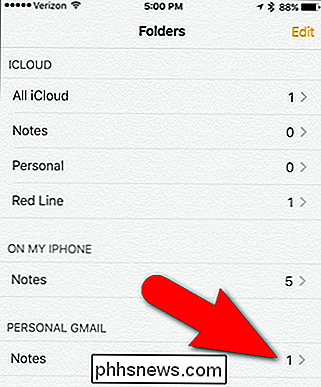
Meld u aan bij uw Gmail-account in een webbrowser op uw computer. Een Notes-label is toegevoegd aan de zijbalk in uw Gmail-account en notities die u hebt toegevoegd aan uw Gmail-account in de Notes-app op uw iOS-apparaat zijn beschikbaar onder dit label in een webbrowser of in de Gmail-app op andere mobiele apparaten. Klik op het label Notes om alle notities te bekijken die u in de Gmail-account hebt gemaakt in de Notes-app.
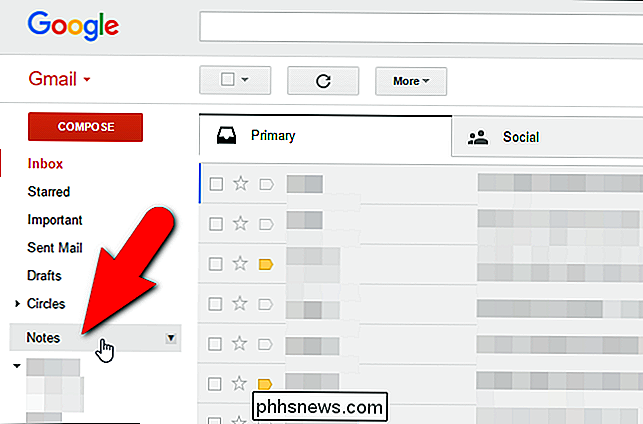
De notitie die we hebben toegevoegd, wordt weergegeven in de lijst onder het label Notes. Klik erop om de volledige notitie te bekijken.
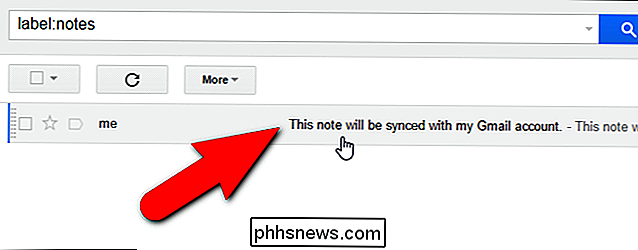
Houd er rekening mee dat het synchroniseren van notities met uw Gmail-account een eenrichtingssynchronisatie is. Je kunt de notities onder het Gmail-account bewerken in de Notes-app op je iOS-apparaat, maar niet in je Gmail-account. Je kunt ze alleen bekijken. U kunt echter notities verwijderen onder het label Notes in uw Gmail-account en deze worden ook op uw iOS-apparaat verwijderd.
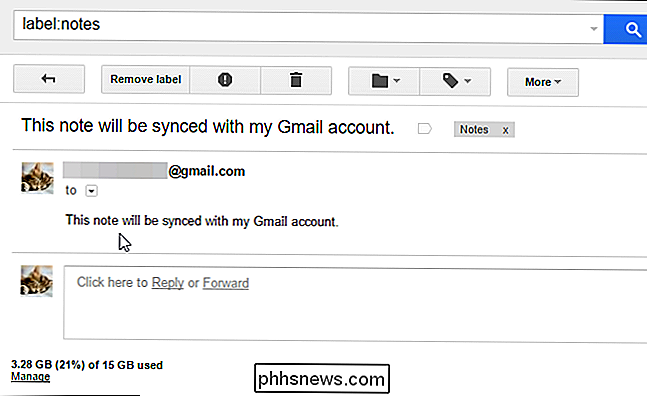
Andersom, als u een notitie uit uw Gmail-account verwijdert in de Notes-app, wordt deze verwijderd in uw Gmail-account.
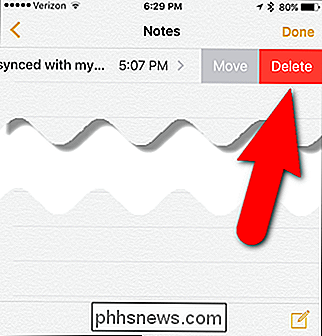
Het verwijderen van de notitie gebeurt mogelijk niet meteen. Klik op "Vernieuwen" boven de lijst met notities onder het label Notes ...
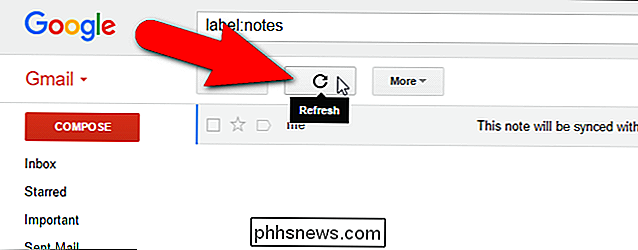
... en de notitie die u op uw iOS-apparaat hebt verwijderd, bevindt zich niet langer in uw Gmail-account.
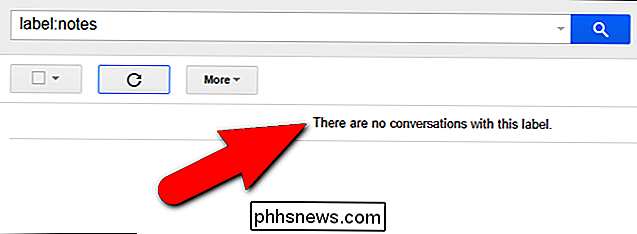
Als u Notes in uw Gmail-account op uw iOS uitschakelt apparaat, alle notities onder dat account in de Notes-app worden verwijderd op uw iOS-apparaat, maar ze blijven in uw Gmail-account. Als u Notes opnieuw inschakelt voor uw Gmail-account, worden de notities in dat account weer gesynchroniseerd met uw iOS-apparaat.
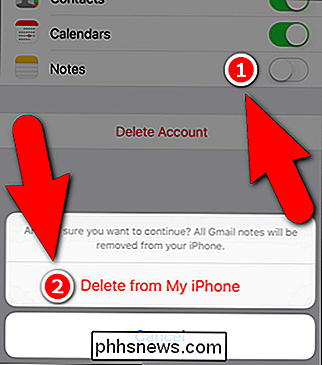
Notes die in een Gmail-account in de Notes-app zijn gemaakt, worden alleen met uw Gmail-account en niet met iCloud gesynchroniseerd. Notities waarvan u een back-up wilt maken naar uw iCloud-account, moeten onder de iCloud-account worden gemaakt in de Notes-app. U kunt echter ook notities van uw Gmail-account naar uw iCloud-account verplaatsen, net zoals u notities kunt verplaatsen van "Op mijn iPhone" naar iCloud. U kunt ook meer informatie vinden over het gebruik van de Notes-app om uw gedachten te ordenen.
Deze methode is dus niet echt een alternatief voor het synchroniseren van je notities met iCloud, maar als je veel Gmail gebruikt en gemakkelijke toegang wilt tot je aantekeningen op je computer (Mac of Windows), kan deze methode handig zijn.

Contact- en gebeurtenissuggesties uitschakelen in Apple Mail
Apple Mail kan agendagebeurtenissen voor u voorstellen op basis van datums en tijden die worden gescand in uw berichten. Hoewel deze functie voor sommigen misschien erg handig lijkt, willen anderen misschien niet alles gebruiken. Gelukkig is er een manier om het uit te schakelen. GERELATEERD: Apple Mail-suggesties voor evenementen en contacten gebruiken Contact- en gebeurtenissuggesties zijn een recente toevoeging aan Apple Mail in El Capitan.

Fantastische live foto's maken met je iPhone
Als je een recente iPhone (6S en hoger) hebt gekocht, ben je misschien dol op de nieuwe Live Photos-functie. Als je dat niet bent, ben je misschien gewoon nog niet goed bekend geraakt. De beste manier om een Live Photo te beschrijven, is door hem te vergelijken met een geanimeerde GIF. Je neemt een foto van je onderwerp, die zou moeten bewegen, en de camera op de iPhone legt daadwerkelijk een korte film vast.



